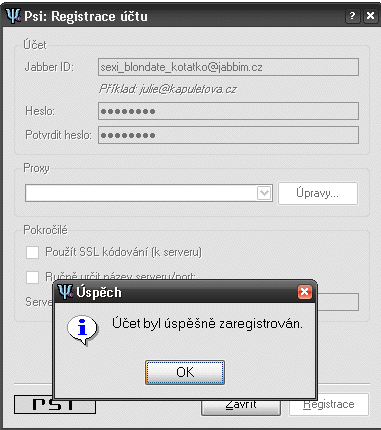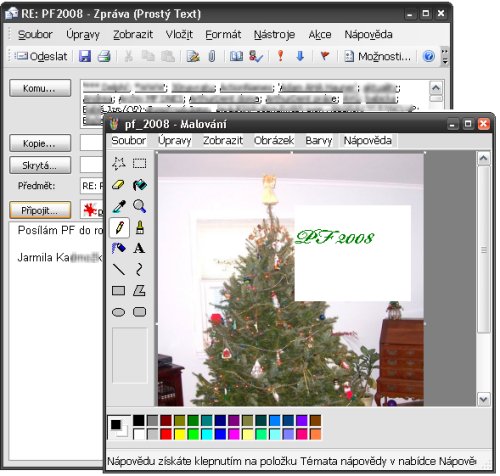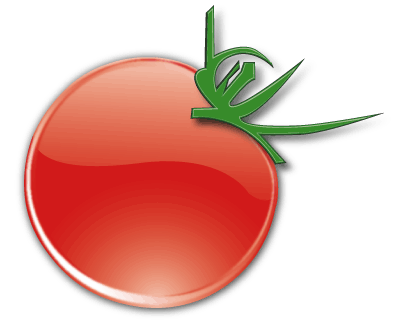Jak přejít na jabber – návod pro blondýny
Několik posledních týdnů sleduju (a nejen já) s tikem v oku neustálé výpadky ICQ protokolu. Nevím, zda to postihuje i ty nešťastníky, kteří používají toho několikamegového molocha, přeplácaného reklamama, který ukousne osminásobně více operační paměti, než třeba Miranda (ano, mluvím o oficiálním ICQ klientovi). Abych pravdu řekl, nechápu, proč si někdo tímhle monstrem sviní systém. Ale to jsem odbočil. Po přečtení několika reakcí na výpadky ICQ jsem se rozhodl, že vyzkouším Jabber. A udělal jsem dobře. Možná namítnete, co s těmi desítkami kontaktů, které máte na ICQ? Snadná odpověď: pomocí tzv. ICQ transportu (bude vysvětleno níže) s nimi můžete komunikovat i nadále a třeba je postupně přesvědčit na přechod k jabberu.
Přechod z ICQ na Jabber je otázka několika minut a zvládne to i vaše blonďatá přítelkyně, která má jinak problém dostat se bez GPS z ložnice do kuchyně.
Máte-li chuť, vyzkoušejte následující návod (jsou tam i obrázky!). Zaměřím se v něm na klienta Psi. Vyhnu se vysvětlování, proč jsem co vyplnil tak a proč ne jinak, co znamená konkrétní políčko, atd. Cílem je rozchodit Psi a natáhnout tam ICQ kontakty.
- stáhněte si klienta Psi a rozbalte jej do adresáře PSIWIN
- stáhněte si češtinu k programu a uložte ji do stejného adresáře
- spusťte Psi
- v okně pro založení nového účtu vyplňte název – např. Můj účet– a zaškrtněte zatržítko Registrovat nový účet
- v následujícím okně vyplňte ID, které budete používat – vypadá to jako e-mailová adresa, ale není – před zavináčem zvolte cokoli a za ním jabbim.cz, takže například jste-li šestnáctiletá blonďatá budoucí modelka, doporučuji sexi_blondate_kotatko@jabbim.cz
(myslete ale na to, jak to bude vypadat na vizitce) - zvolte si nějaké heslo a vyplňte ho dvakrát po sobě do následujících políček
- jste-li právě doma, máte vyhráno, protože po stisku tlačítka Registrovat máte založen účet a zbytek návodu je už celkem „brnkačka“
- jste-li v práci a vaši hodní lidé z IT používají tzv. proxy server, vynechte bod 7 a přeskočte k části Psi a proxy server – pokud této větě nerozumíte, nelamte si s tím hlavu
První připojení
Nyní tedy máte zaregistrován účet a ptáte se „Kde jsou mé ICQ kontakty?“. Takže asi takhle:
- klikněte na tlačítko s nápisem Offline dole v hlavním okně programu a zvolte Online – tím jste se právě připojili do sítě jabber
- klikněte na ikonu s logem Psi vlevo dole v hlavním okně programu a ve vyskočivším menu vyberte Volby
- v následujícím okně se přepněte do sekce Události a zaškrněte volbu Automaticky autorizovat – pak stiskněte OK
- klikněte znovu na stejnou ikonu dole a v menu vyberte Prohledání služeb
- teď k ICQ transportu – v nabídce barevných ikonek a nápisů vyhledejte službu JIT (tu druhou v pořadí), klikněte na ní pravým tlačítkem a zvolte Registrovat– budete vyzváni ke vložení svého ICQ čísla a hesla
- po stisku OK se vám do seznamu kontaktů začnou hrnout čísla (tedy pokud nejste samotář a nemáte ICQ puštěné jen proto, že je to IN a že co kdyby si mě někdo našel)
- jakmile se čísla dohrnou, přepněte se do svého oblíbeného internetového prohlížeče (Opera, Internet Explorer, Firefox, nebo prostě něco, co máte puštěno většinu pracovní doby) a zadejte adresu http://soumar.netlab.cz/cgi-bin/rename.py – zde vyplníte své jabber ID (sexi_blondate_kotatko@jabbim.cz) a heslo a stisknete Odeslat údaje k ověření – po pár minutách najdete ve svém seznamu kontaktů místo čísel přejmenované ICQ kontakty
- nyní už můžete komunikovat – až se rozkoukáte, můžete si pročíst další doporučenou literaturu a po zjištění výhod jabberu pak můžete ve volném čase přesvědčovat své ICQ kontakty o té jediné správné cestě
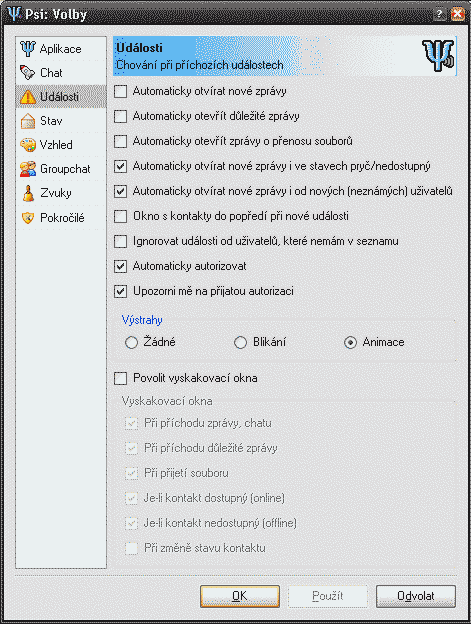
Psi a proxy server
My méně šťastni pokračujeme nastavením proxy serveru:
- stiskněte tlačítko Úpravy, v dalším okně tlačítko Nový a vyplňte adresu a port proxy serveru a stiskněte Uložit – pokud netušíte, o čem tu mluvím, obraťte se s instalací s důvěrou na oddělení IT
- zaškrtněte Ručně určit název serveru/port, do políčka server napiště conn443.netlab.cz a do políčka
serverport napište 443 - po uložení a zavření postupujte body v části První připojení
Několik užitečných nastavení ve volbách
- sekce Aplikace: změnit okno s kontakty na Tool-window
- sekce Chat. používat v okně chatu záložky
- sekce Události: automaticky autorizovat
- sekce Vzhled: emotikony zapnout, ikony kontaktů-služby-použij ikony transportů pro kontakty
P.S.: jakékoli připomínky, náměty, či nesrovnalosti ventilujte v komentářích k článku
P.S.2: tedy nic proti blondýnám 🙂